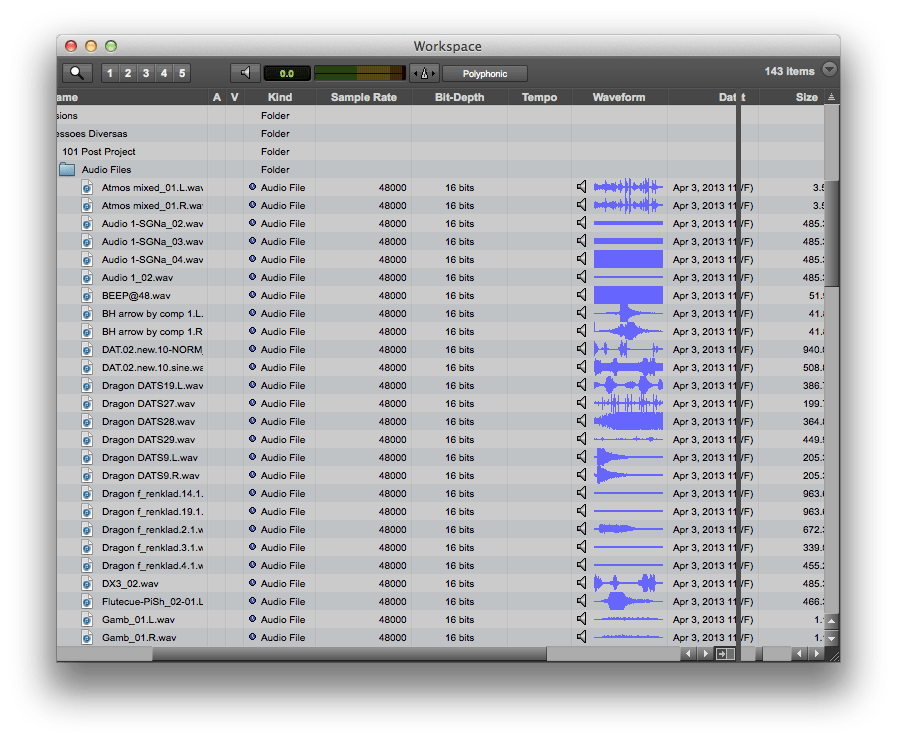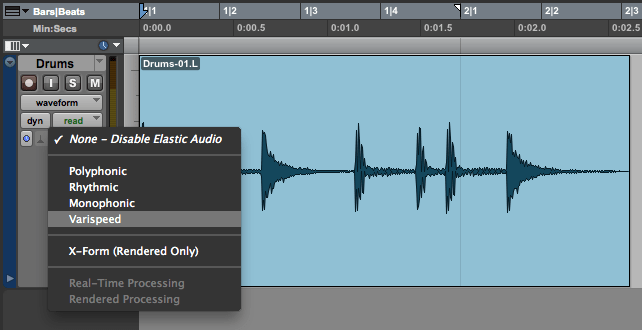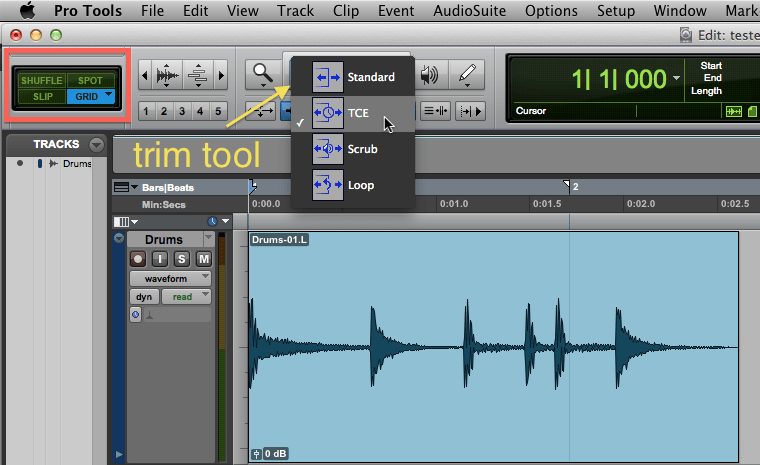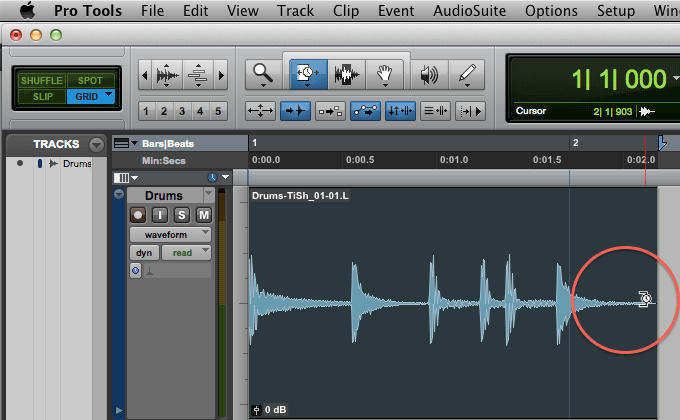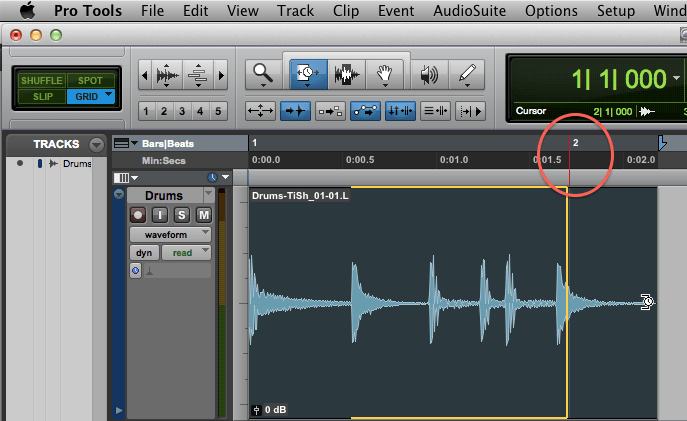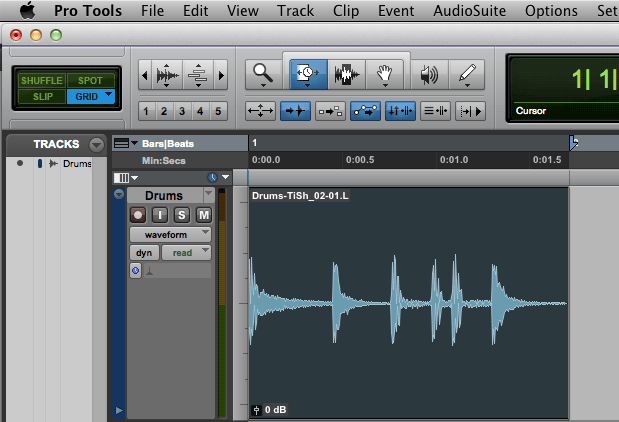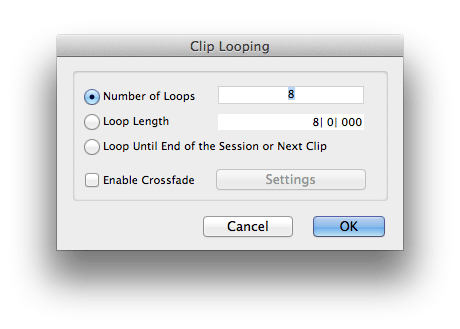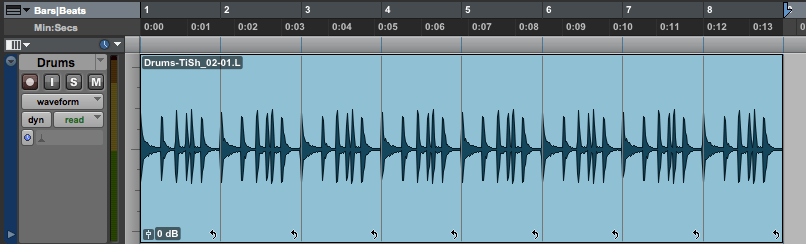Artigo publicado na Backstage. Para conhecer mais sobre a revista, clique aqui.
Para saber mais sobre treinamentos e certificações oficiais em Waves, Pro Tools, Sibelius ou outros treinamentos em áudio, clique aqui.
Trabalhar com loops virou quase uma obrigação na maioria dos estilos musicais. Mesmo por trás de uma música recheada de instrumentos gravados acusticamente, normalmente ouvimos algum loop “rodando” por baixo, e neste artigo vamos entender um pouco mais sobre as ferramentas disponíveis no Pro Tools neste sentido.
Começando pelo básico – Importar um loop.
O caminho mais conhecido é pelo menu file > import > audio. Por este método é possível procurar por um loop do HD e ouvir antes de importar. Muito intuitivo, porém é o método mais demorado e limitado.
O segundo caminho é importar arrastando diretamente do Finder (mac) ou Window Explorer (pc), o que é interessante pela praticidade, mas perde-se a possibilidade de ouvir o áudio antes de importar, pois, normalmente sua interface de audio já estará sendo usada pelo Pro Tools. Isto pode variar de acordo com o fabricante.
O melhor método na minha opinião, é justamente o menos conhecido. Pelo menu Window, temos o Workspace (fig. 1) que funciona como um Finder/Window Explorer, porém muito mais rico em recursos.
Além de ouvir o material antes de importar, apenas por ele é possível:
• ver a forma de onda do áudio em questão
• identificar o andamento do loop por meio da a análise do elastic audio
• importar um loop já com elastic audio habilitado e ajustando o loop para o tempo da sessão automaticamente.
• Ouvir o loop em contexto com a sessão, antes mesmo de importar
• Fazer buscas complexas em vários discos rígidos rapidamente.
Enfim, é preciso de um artigo separado para falar de todos os recursos do workspace. Vamos seguir em frente.
Ajustando tempo do loop com a sessão
Se o loop já foi importado e estiver num andamento diferente da sessão, é muito simples fazer o ajuste. Primeiro, habilite o elastic audio no track (fig. 2) e neste primeiro momento, escolha entre qualquer uma das três primeiras opções: rhythmic, polyphonic ou monophonic. Em seguida, habilite o modo grid e mantenha o mouse pressionado sobre o botão de trim para acessar a ferramenta TCE trim (fig. 3). Para finalizar, agora basta arrastar uma das bordas do loop, que o ajuste será feito precisamente de acordo com o grid (fig. 4A, 4B e 4C).
Repetindo e/ou duplicando um loop
Depois de ajustado o loop, provavelmente necessário criar cópias desta região um certo número de vezes. Novamente, aqui estão as possibilidades mais usadas:
Menu Edit> Duplicate: é um comando simples e efetivo. Basta selecionar o trecho a ser duplicado e efetuar o comando pelo menu ou pelo atalho Command/CRTL + D.
Menu Edit> Repeat: caso queira fazer muitas cópias, o comando duplicate pode ser cansativo. Ao invés disso, podemos utilizar o comando Repeat (atalho alt + R), para estipular o número exato de loops.
E aqui apresento um terceiro comando que é o Clip Loop. Fica no menu Clip> Loop (Pro Tools 10) ou Region> Loop (Pro Tools 9 e anteriores).
Com uma caixa de diálogo muito mais elaborada (fig. 5), é possível definir a quantidade de loops de diversas formas:
Number of loops: a quantidade de loops (como no comando repeat)
Loop Length: quantidade de interação dos loops medida em compassos. Ou seja, se o usuário escolher 8 compassos de interação, serão preenchidos 8 compassos independente do tamanho do loop. No caso, Um loop que dura apenas um compasso seria duplicado 8 vezes enquanto um loop com dura 2 compassos seria duplicado 4 vezes.
Loop until end of session or next clip: faz com o que Pro Tools preencha todo o espaço em branco com loops até o fim da sessão ou até encontrar outro clip.
Outro fato interessante é que os loops ficam agrupados num grande clip (fig. 6), similar ao consolidate, mas sem gerar um novo arquivo de áudio no seu HD. Isto facilita muito uma edição futura, e um dos grandes atrativos é o fato de que, com este grupo de clips selecionados, é possível editar suas configurações pelo menu Clip > Loop em qualquer momento, de maneira não-destrutiva.
Por último, vale ressaltar a existência do comando “Unloop” no mesmo menu Clip. Com isto, é possível desfazer o comando de maneira muito prática para efetuar alguma alteração.
Conclusão
Trabalhar com loops pode ser muito bom ou muito ruim. Pode ser divertido ou extremamente cansativo. O que vai definir isto é a sua capacidade de decidir pelo melhor recurso a cada momento. No próximo artigo, abordaremos como o workspace pode melhorar ainda mais o fluxo de trabalho com loops.
Abraços e até a próxima.
Cristiano Moura é produtor musical e instrutor certificado da Avid. Atualmente leciona cursos oficiais em Pro Tools, Waves, Sibelius e os treinamentos em mixagem na ProClass. Por meio da ProClass, oferece consultoria, treinamentos customizados em todo o Brasil.